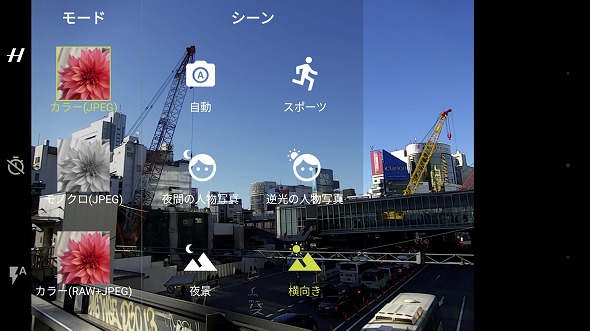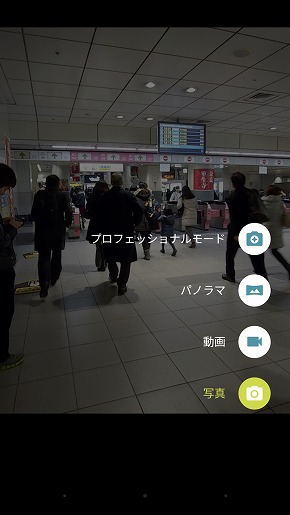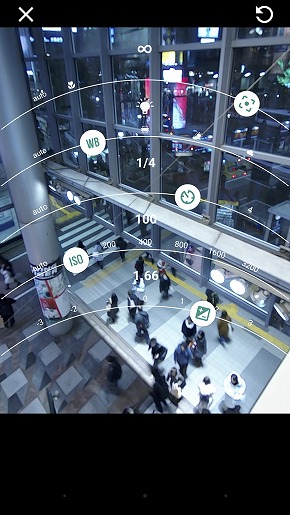思いのほか簡単に扱える――Motorolaの合体カメラ「Hasselblad True Zoom」で遊ぶ:荻窪圭の携帯カメラでこう遊べ(3/4 ページ)
Hasselblad True Zoomで10倍ズームを楽しもう
比較はこれくらいにして、やはり知りたいのはHasselblad True Zoomの使い勝手と性能と思うわけで、そっちの話をしよう。
カチャッと装着したところから。装着するとカメラモジュールの電源スイッチで自動的にカメラアプリが起動する。
が、普通にディスプレイ上からカメラアプリを起動しても同じ。サードパーティーのカメラアプリを起動しても問題なく、カメラモジュールのカメラが使われる。
カメラモジュール上の電源キーはやや小さくて押しづらいので、画面からカメラアプリを呼び出す方が便利そうだ。
カメラの起動はスマホ内蔵カメラよりもちょっと時間がかかる。理由は簡単。ズームレンズだから。ズームレンズでしかも沈胴式なので、カメラを起動したらまずレンズをうにーっと繰り出し、位置を初期化する必要があるのだ。その分どうしても起動がちょっと遅くなるのである。
いったん起動しちゃえば、あとは内蔵カメラと同じ。ただシャッターは、カメラモジュールのキーからしか操作できない。画面のシャッターボタンも残しておいてくれればよかったのにと思うけど。
いったん起動すればズームレバーとシャッターボタンで撮影すべし。10倍ズームもあれば、同じ人でもこれだけ違う写真を撮れるのだ。
人を撮るときは中望遠から望遠くらいまでが一番いい。背景もすっきりするし、姿形がきれいに出る。こればかりはスマホでは無理な画角であり、Hasselblad True Zoomの面目躍如だ。
続いて猫写真。あまり近寄れない猫も、光学ズームがあれば完璧。
料理も広角より2倍ズームくらいで撮った方が、形がきれいに出るわけである。
街のちょっとした風景も望遠で切り取ると面白い。
さすがにカメラ専用機に比べるとグリップのしづらさやズーミングスピードの遅さ、反応の鈍さはあるが、リアルな10倍ズームを楽しめるし、不要なときは外しておけるのは実に便利だ。
室内でも写りはけっこういい。
全体として、同等クラスのコンデジと遜色ない写りだ。今までの作例は全てオートで撮影しているが、画面上の「H」ボタンをタップすると撮影メニューが現れ、シーンモードも使える。
このシーンをよく見ると、1つだけ妙なのが混じっている。右下にある「横向き」である。これはたぶん翻訳のミス。
英語では横位置撮影を「ランドスケープモード」というのだが、ランドスケープは風景のことで、風景写真は横位置で撮るからそう呼んでいるのだ(ちなみに、縦位置は「ポートレートモード」。
ここは素直に「風景」と訳せばいいところを、写真用語ってことで「横向き」としちゃったのだろう。細かいことだけど、面白いのでツッコんでみた。
こちらは夜景モードで撮ってみた。
でもまあ、普段はオートのままで問題ないかと思う。さらに細かく設定して撮りたいときはプロフェッショナルモードを使う。
この設定でわざと色をずらし、シャッタースピードを落として撮ったのがこちら。
撮影が終了したら、カメラアプリを終了するか、カメラモジュールの電源ボタンを押せばよい。その後、レンズが引っ込む。レンズが飛び出たままスマホ本体と分離しちゃうと、レンズが飛び出たままになるので注意。
外したカメラモジュールは付属の専用ケースに入れておくとよい。このケース、Moto Zなら装着したまましまえるが、その分出し入れがキツくなるのが難点だ。
関連記事
 日本で再起を図るMotorola――「Moto Z」や「Moto Mods」の反響は「極めて良かった」
日本で再起を図るMotorola――「Moto Z」や「Moto Mods」の反響は「極めて良かった」
2016年はMotorolaブランドのスマートフォンが多く市場に投入された。7月にはDSDS対応の「Moto G4 Plus」、10月には高スペックの「Moto Z」、そしてスマホの機能を拡張する「Moto Mods」も登場。攻めの姿勢が続くMotorolaの日本での戦略を聞いた。 モトローラ、背面モジュールで拡張できる「Moto Z」「Moto Z Play」を国内投入
モトローラ、背面モジュールで拡張できる「Moto Z」「Moto Z Play」を国内投入
背面にモジュールを装着することで機能拡張できるMotorolaのAndroidスマートフォンが、日本でも登場する。ハイエンドのフラッグシップモデルと、ミドルレンジモデルの2本立てで10月中旬から順次出荷される予定だ。 「Moto G4 Plus」「Moto Z」「Moto Z Play」がAndroid 7.0にバージョンアップ
「Moto G4 Plus」「Moto Z」「Moto Z Play」がAndroid 7.0にバージョンアップ
モトローラ・モビリティ・ジャパンは、1月31日にSIMフリースマホ「Moto G4 Plus」「Moto Z」「Moto Z Play」をAndroid 7.0へバージョンアップ。「マルチウィンドウ」などに対応するほか、独自機能も強化する。 Lenovo、JBLスピーカーなどの背面モジュール追加可能なスマートフォン「Moto Z」発表
Lenovo、JBLスピーカーなどの背面モジュール追加可能なスマートフォン「Moto Z」発表
Lenovoが、買収したMotorolaのAndroid端末ブランド「Moto」の最新フラッグシップ「Moto Z」および上位モデルの「Moto Z Force」を発表した。背面にマグネットで追加する「Moto Mods」モジュールが特徴だ。JBLのスピーカーや拡張バッテリーパック、プロジェクターなどのModが用意されている。 iPhone 7 Plusとの違いは?――「ZenFone 3 Zoom」のカメラを試す+「ZenFone AR」も
iPhone 7 Plusとの違いは?――「ZenFone 3 Zoom」のカメラを試す+「ZenFone AR」も
ASUSがCES 2017で発表した「ZenFone 3 Zoom」は、iPhone 7 Plusと同様のデュアルカメラを採用している。7 Plusのカメラとは何が違うのだろうか?
Copyright © ITmedia, Inc. All Rights Reserved.
アクセストップ10
- 「楽天ペイ」「楽天ポイントカード」「楽天Edy」アプリを統合 “史上最大級のキャンペーン”も実施 (2024年04月18日)
- 「ポケモンGO」でアバターの髪形や体形を変更可能に 早速試してみた率直な感想 (2024年04月18日)
- 新たな縦折りスマホがDOOGEEから登場 タフネスの次は折りたたみだ (2024年04月18日)
- MVNOが成長するのに“足りていないこと” 「格安スマホ」激動の10年を振り返りながら議論 (2024年04月19日)
- 最新のXperia発表か ソニーが「Xperia SPECIAL EVENT 2024」を5月17日に開催 (2024年04月17日)
- ドコモ、Visaのタッチ決済が使える指輪「EVERING」を販売へ 充電は不要、5気圧防水に対応 (2024年04月19日)
- ライカの新スマホ「Leitz Phone 3」を試す 最上級のスペックに表現力の増したカメラが融合 (2024年04月19日)
- 楽天モバイル通信障害が「ランチタイムを直撃」も現在は復旧 突然の「圏外」表示に慌てる人続出 (2024年04月19日)
- 「改正NTT法」が国会で成立 KDDI、ソフトバンク、楽天モバイルが「強い懸念」表明 (2024年04月17日)
- 「ドコモスピードテスト」がLinksMateで使い放題に ドコモの通信品質改善を見越した“特殊な対応” (2024年04月19日)